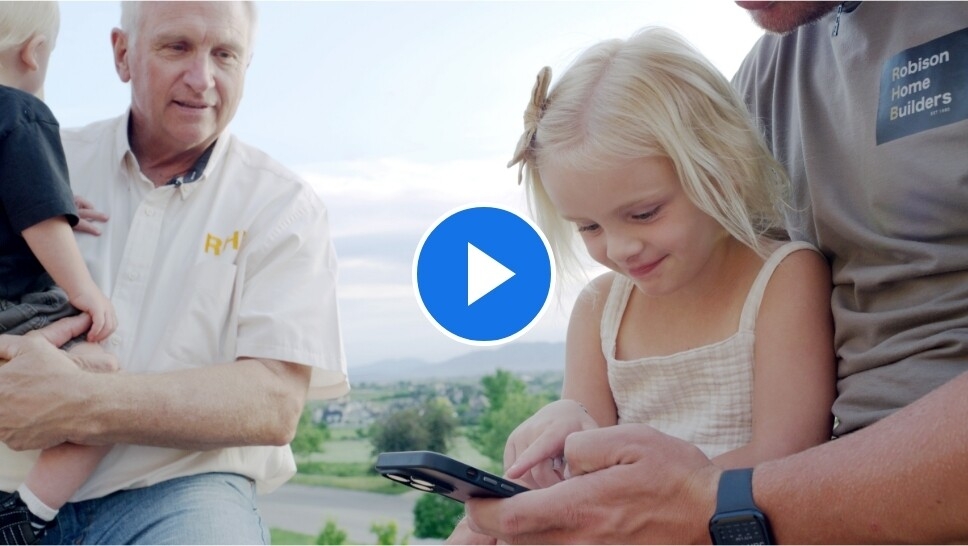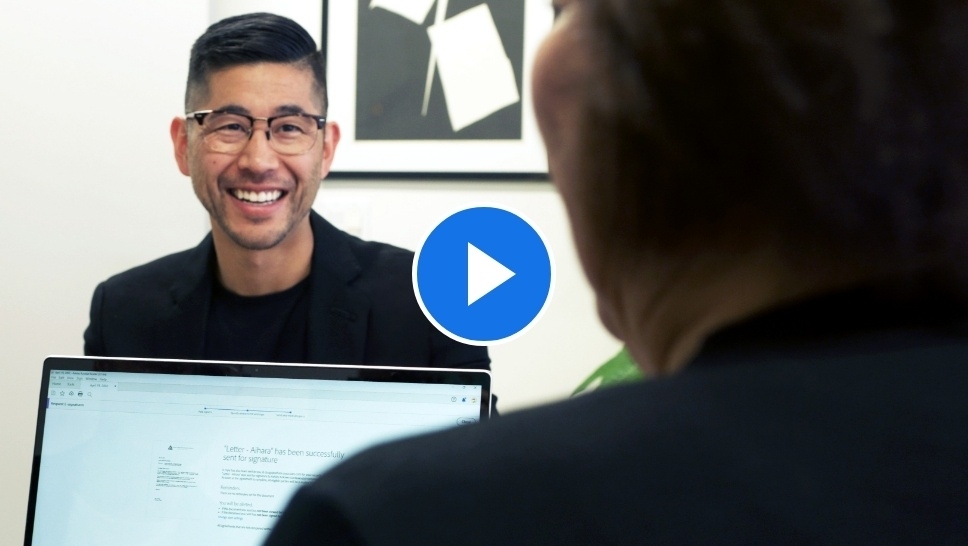Applications pour ordinateur Mac et Windows

Essayez Acrobat Pro gratuitement pendant sept jours.
Découvrez une application complète, sécurisée et avancée offrant toutes les fonctionnalités PDF, notamment la conversion et la signature électronique de PDF, disponibles sur ordinateur, appareils mobiles et le web.
- Accédez à la version complète d’Adobe Acrobat Pro, y compris aux fonctionnalités premium.
- Vous n’aurez rien à payer avant la fin de la période d’essai.
- L’application est disponible sur ordinateur, appareils mobiles et le web.
Quelles sont les possibilités offertes par la version d’essai gratuite d’Acrobat Pro ?
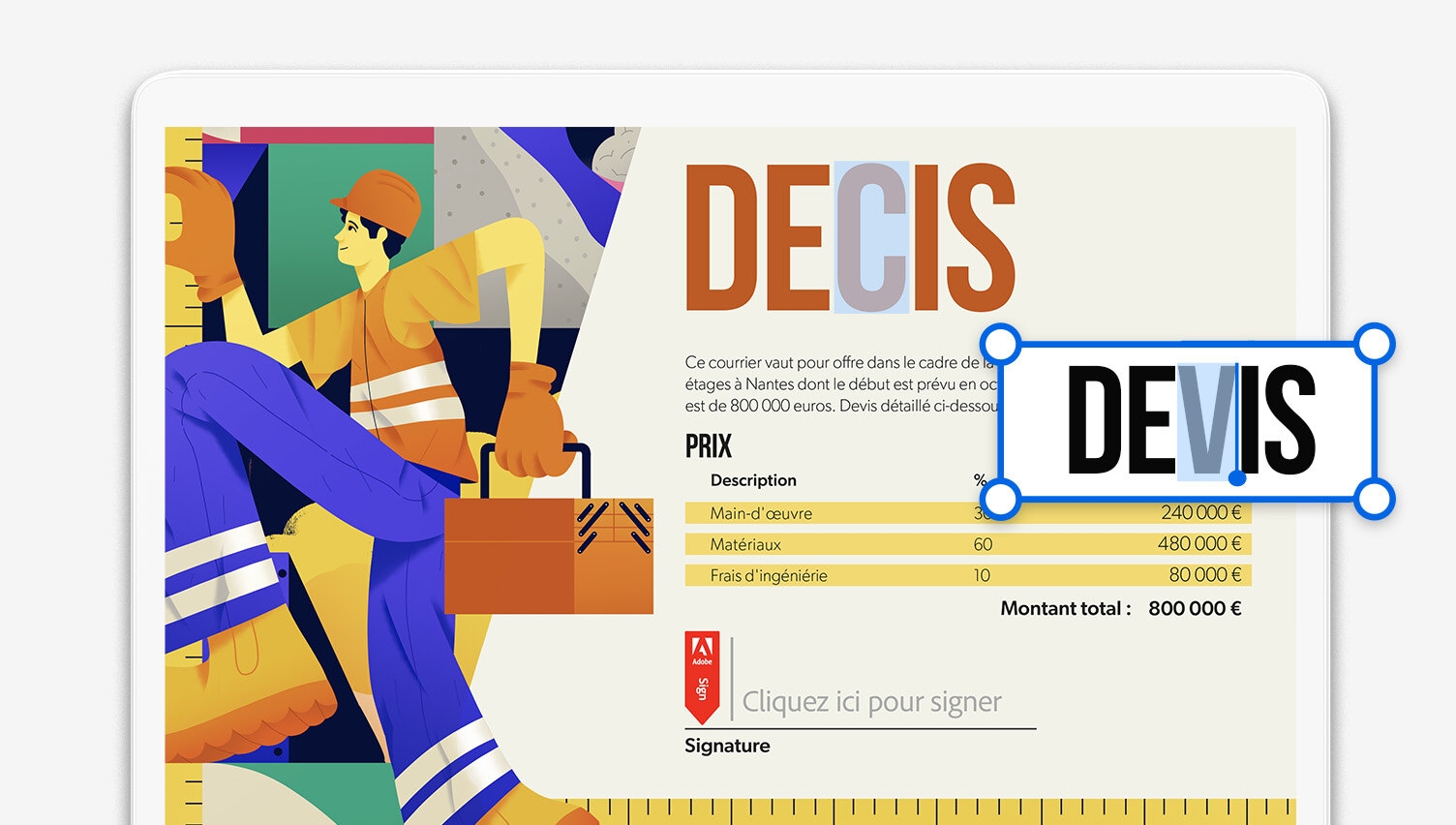
Modifiez du texte et des images.
Ajoutez du texte, corrigez les coquilles, insérez de nouvelles pages, modifiez des images et bien plus encore, en quelques clics directement dans votre PDF.
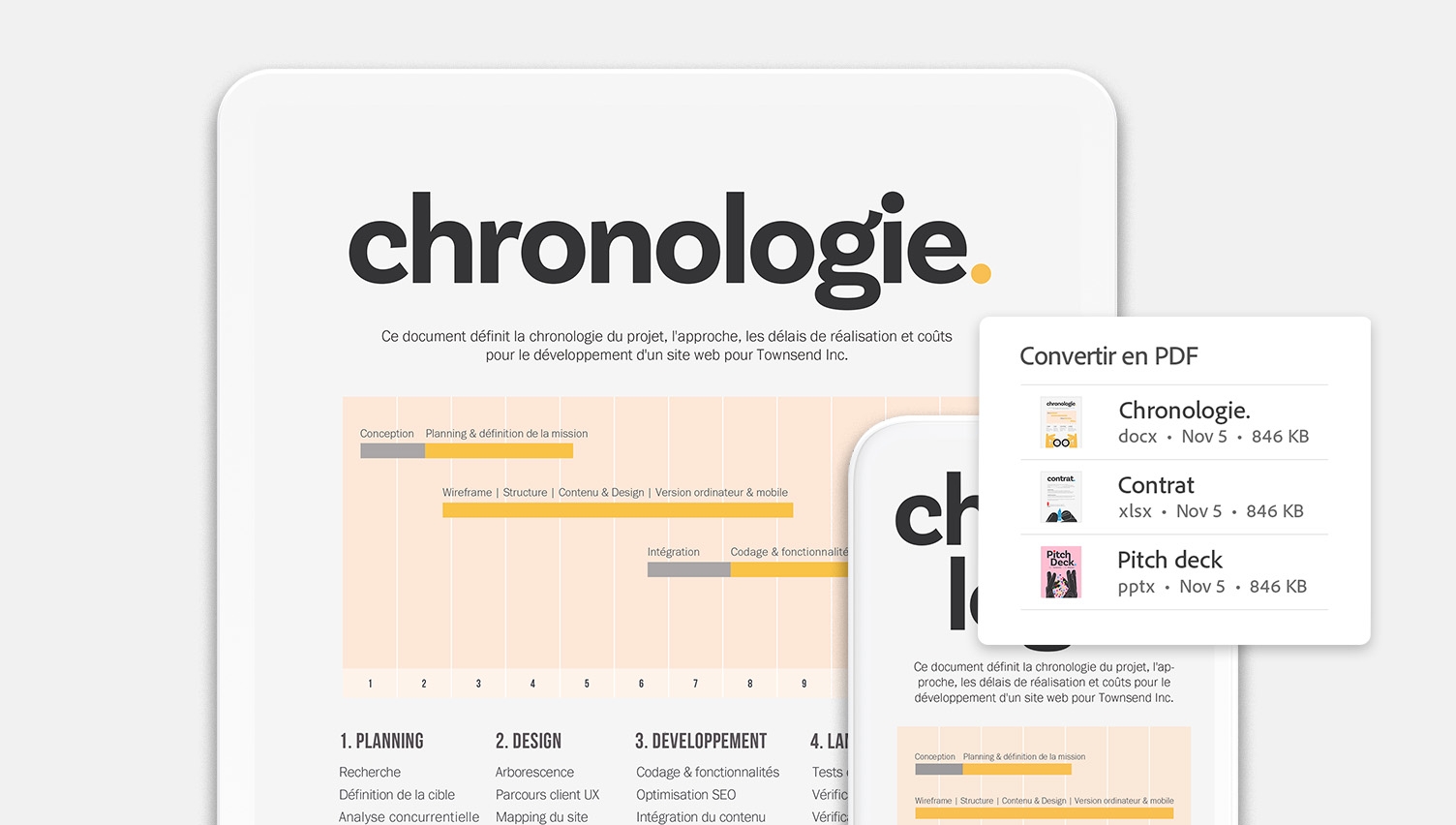
Convertissez les formats de fichier.
Convertissez vos PDF dans un autre format et inversement. Acrobat simplifie la conversion de fichiers.
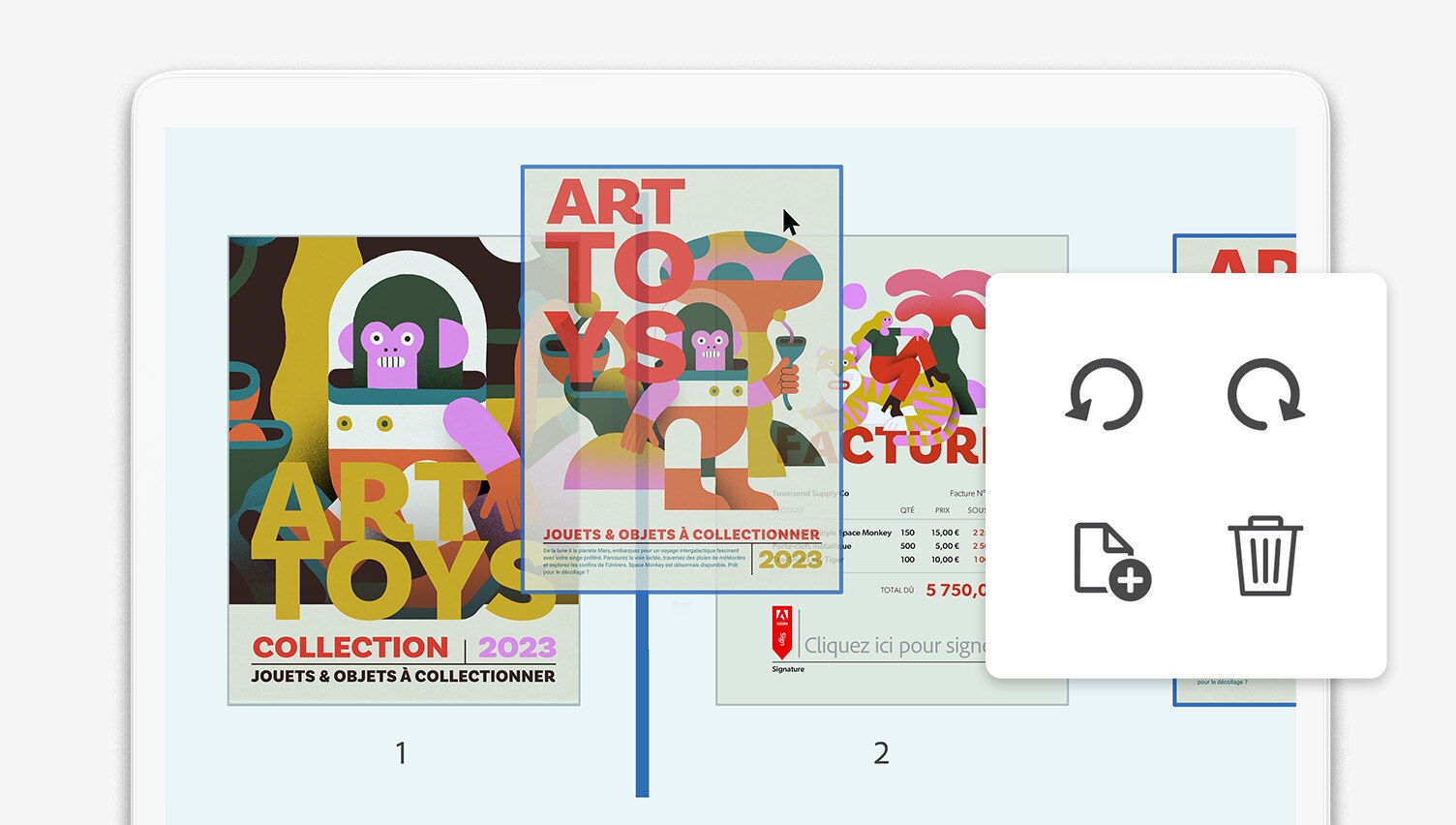
Organisez et réagencez les pages.
Ajoutez et réorganisez des pages par simple glisser-déposer. Supprimez facilement celles dont vous n’avez pas besoin.
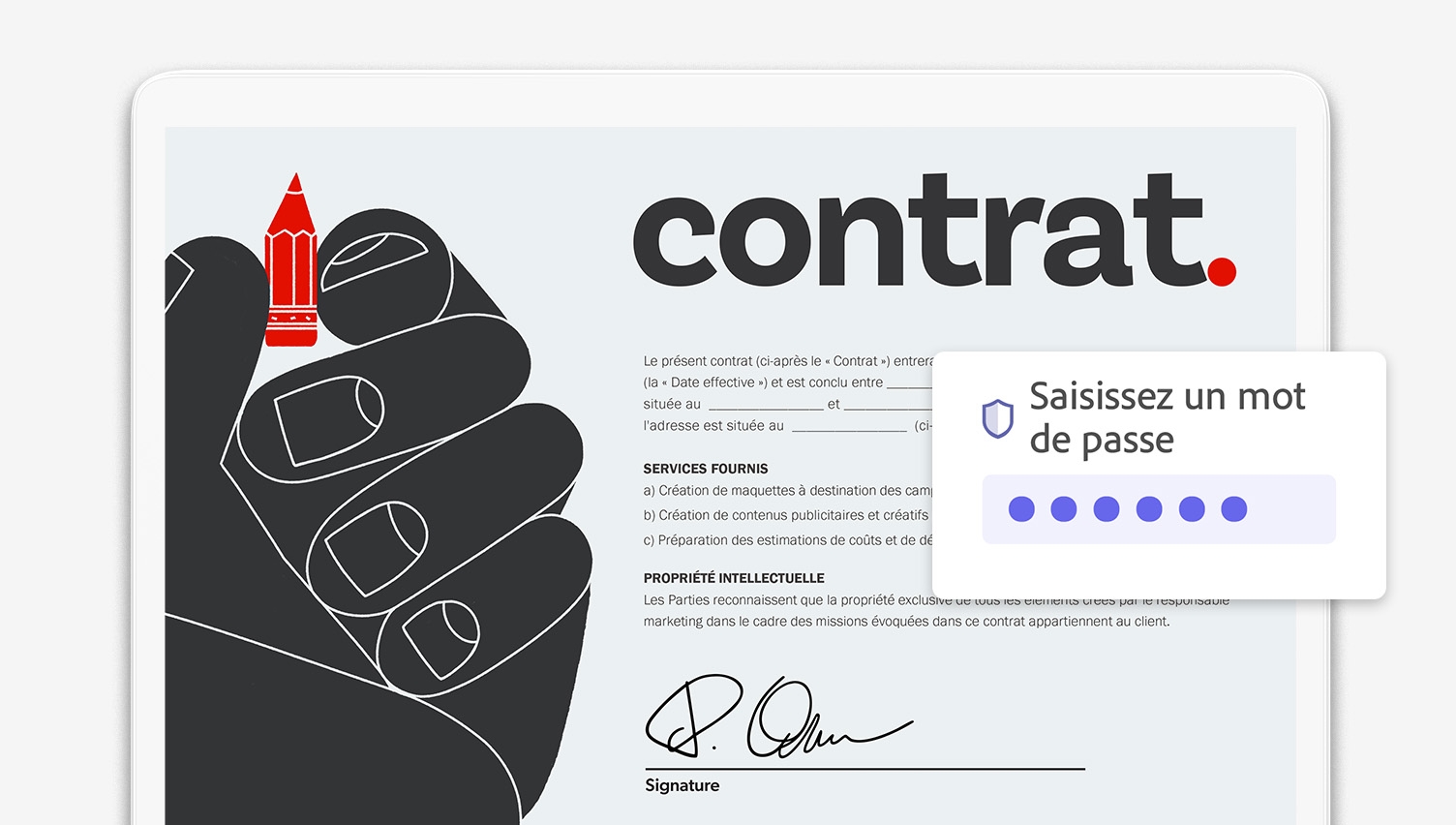
Sécurisez vos documents.
Protégez les documents sensibles par mot de passe. Utilisez d’autres fonctions de sécurité pour empêcher leur modification, leur impression, leur copie et plus encore.
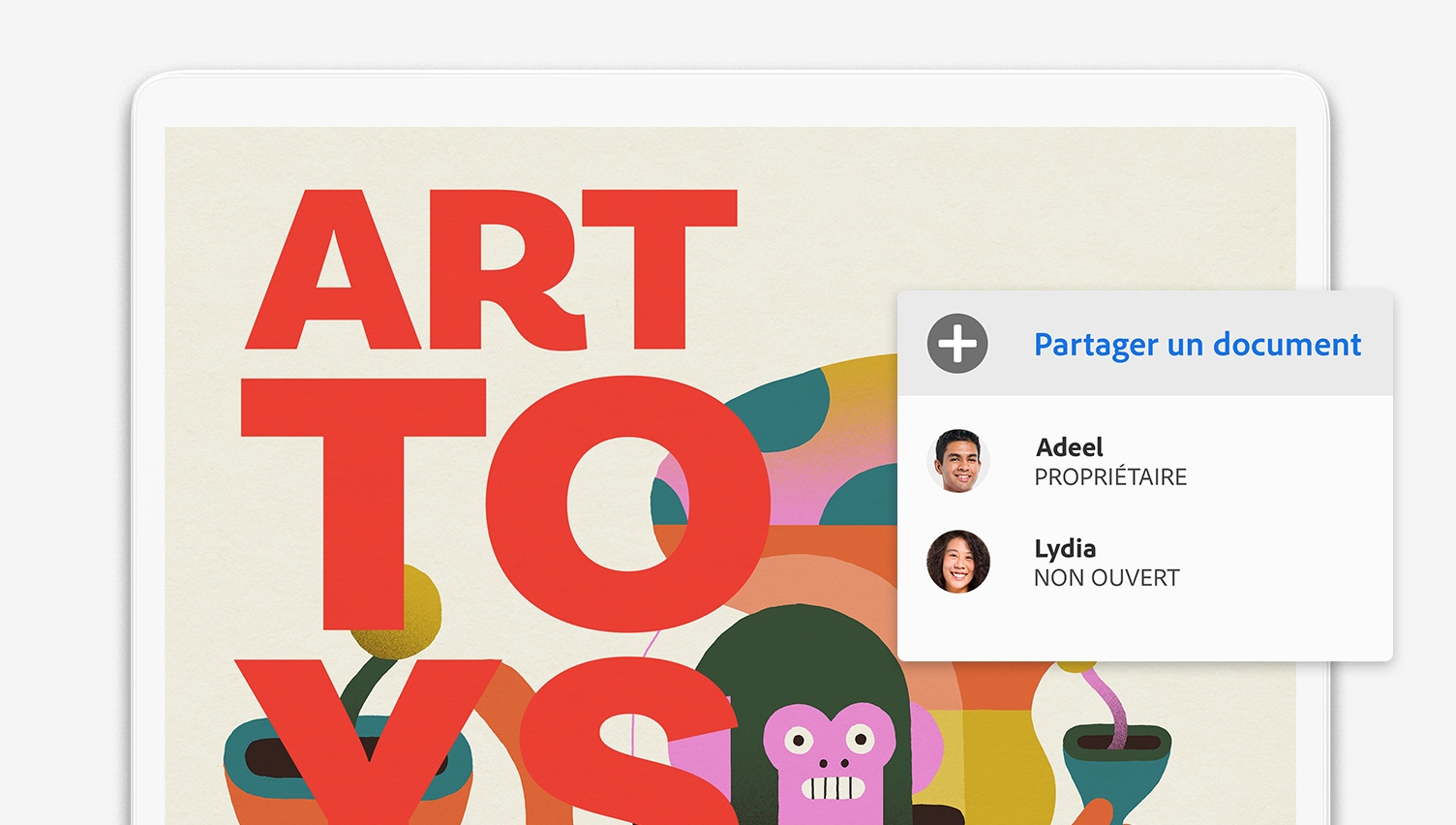
Partagez dez documents et recueillez des commentaires.
Envoyez des documents aux personnes de votre choix à l’aide d’un lien. Les destinataires pourront ainsi les annoter sans avoir à se connecter.
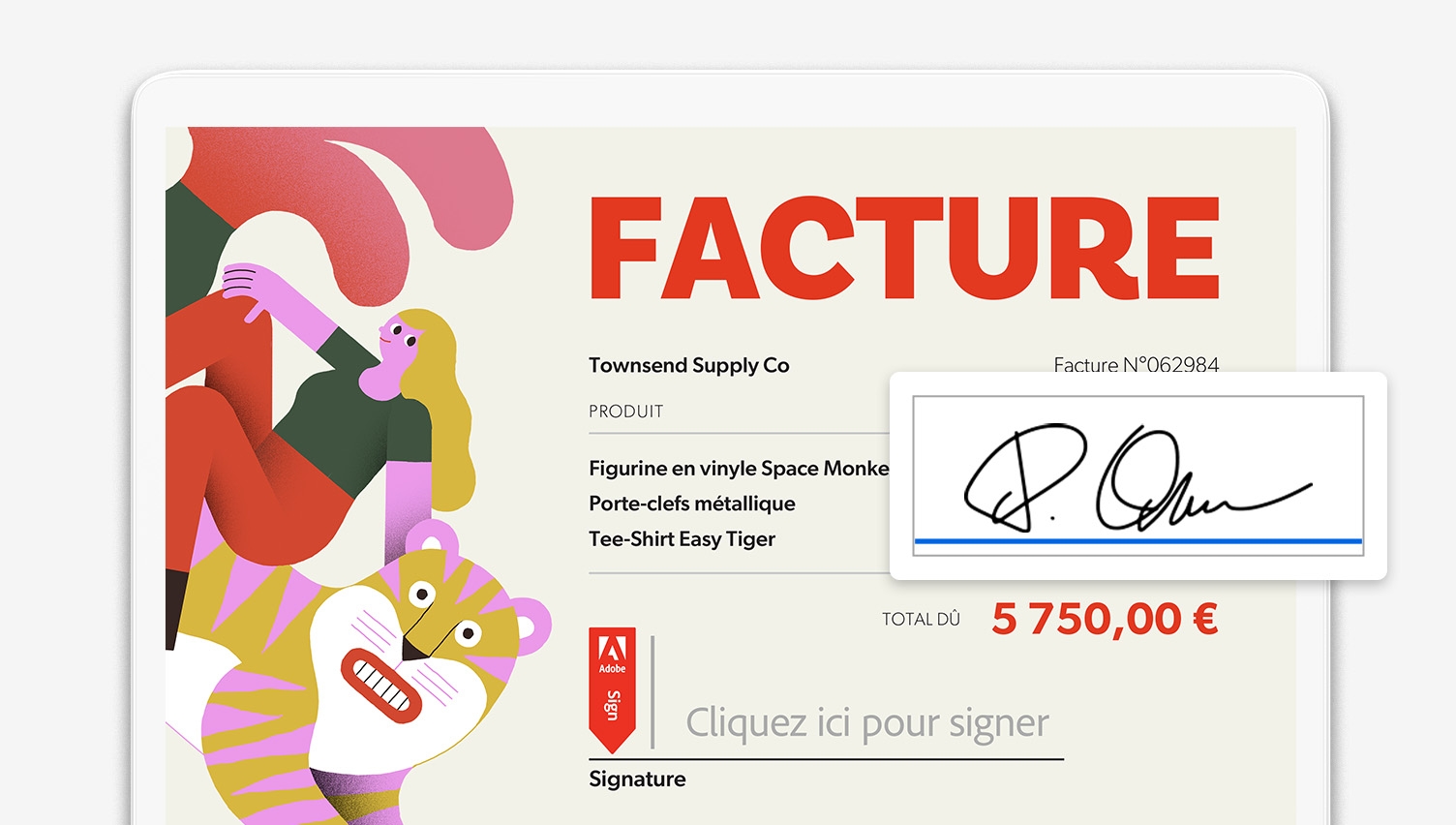
Apposez et demandez des signatures électroniques.
Remplissez et signez des PDF, où que vous soyez. Envoyez des fichiers pour signature sans que les destinataires aient besoin de se connecter.
Dans votre version d'essai gratuite d'Acrobat Pro, il y a bien plus que des outils performants.
Utilisez Acrobat sur tous les appareils.
Versions web et mobiles, et extensions de navigateur
Applications mobiles Adobe Scan et Acrobat Reader
Fluidifiez les workflows.
Compatibilité avec les applications que vous utilisez déjà, comme Microsoft 365 et Dropbox
Intégration étroite avec Adobe Creative Cloud et Adobe Express
Bénéficiez d’une sécurité adaptée aux exigences de l’entreprise.
Sécurité SSL pour travailler et partager des documents en toute confiance
Signatures électroniques conformes, sécurisées et ayant force exécutoire
Découvrez comment Acrobat aide les PME à se démarquer.
Inventer l'avenir.
Robison Home Builders est une entreprise de construction familiale américaine basée en Utah. Elle figure depuis peu dans le palmarès américain « 40 Under 40 ». Découvrez comment Acrobat l’aide à organiser et à gérer ses plans, tous chantiers et maîtres d’œuvre confondus.
Miser sur la technologie pour se développer
Basée à Los Angeles, J. Morey Company est une compagnie d’assurance aux valeurs fortes qui a entièrement migré vers Acrobat il y a deux ans. Découvrez comment cette entreprise utilise Acrobat pour développer son patrimoine familial et renforcer son impact commercial.
Vous avez des questions ? Nous avons des réponses !
Une fois que vous aurez cliqué sur le bouton Essai gratuit présent sur cette page web, un message vous invitera à saisir votre adresse e-mail. Si vous possédez déjà un Adobe ID, connectez-vous. Sinon, suivez les étapes pour commencer rapidement votre version d’essai.
Votre essai gratuit débute le jour de votre inscription. À l’issue de la période d’essai, la facturation débutera sauf si vous décidez de résilier votre abonnement. Si vous le résiliez avant la fin de la période d’essai, rien ne vous sera facturé. Passé ce délai, vous pourrez continuer à utiliser Acrobat pour consulter des PDF, ajouter des annotations et remplir des formulaires. Pour profiter à nouveau de l’ensemble des fonctionnalités, vous devrez vous abonner à Acrobat.
L’installation de la version d’essai d’Adobe Acrobat Pro désinstalle toute version antérieure d’Adobe Acrobat sous Windows. Si vous décidez de conserver Acrobat sur votre ordinateur, désélectionnez la case à cocher « Remove earlier version » (Supprimer la version précédente) dans l’interface de l’outil de téléchargement d’Acrobat. Si vous avez désinstallé la version précédente, vous pourrez la réinstaller une fois la version d’essai arrivée à expiration. Veillez à disposer des fichiers d’installation et du numéro de série d’origine.
Oui, la version d’essai est compatible avec Windows et macOS.
Windows
- Processeur à 1,5 GHz ou plus rapide
- Microsoft Windows Server 2016 (64 bits), Microsoft Windows Server 2008 R2 (64 bits), Microsoft Windows Server 2012 (64 bits) ou Microsoft Windows Server 2012 R2 (64 bits) ; Windows 7 (32 et 64 bits), Windows 8 (32 et 64 bits) ou Windows 10
- 1,5 Go de RAM
- 2,5 Go d’espace disque disponible
- Résolution d’écran de 1 024 x 768
- Internet Explorer 11, Firefox Extended Support Release (ESR) ou Chrome
- Accélération matérielle vidéo (facultatif)
Mac
- Processeur Intel®
- macOS X v10.11, 10.12 ou 10.13
- 1 Go de RAM
- 2,75 Go d’espace disque disponible
- Résolution d’écran de 1 024 x 768
- Safari 9.0 pour OS X 10.11, Safari 10.0 pour OS X 10.12, Safari 11.0 pour OS X 10.13 (le module externe de navigateur pour Safari est pris en charge sur les processeurs Intel 64 bits uniquement)
Navigateur
- La configuration suivante est requise pour la formule d’abonnement à Acrobat Pro et vient en complément de celle indiquée ci-dessus.
- Microsoft Windows 10 avec Microsoft Edge, Internet Explorer 11, Firefox ou Chrome
- Microsoft Windows 7 avec Internet Explorer 11 (ou version ultérieure), Firefox ou Chrome
- Mac OS X v10.12 (Sierra) ou version ultérieure avec Safari 11 (ou version ultérieure), Firefox ou Chrome
- iOS : navigateur natif en fonction de la version iOS et Chrome
- Android : navigateur natif fourni avec le système d’exploitation et Chrome
Si vous avez besoin d’aide lors votre période d’essai, cliquez ici : vous aurez accès à de nombreuses ressources gratuites, telles que des tutoriels, des forums et des conseils de spécialistes.
Acrobat Pro sera utilisé comme programme par défaut pour l’ouverture des fichiers PDF, mais si vous préférez Reader, ouvrez l’application Reader DC et sélectionnez Édition > Préférences > Générales. Cliquez ensuite sur Sélectionner comme gestionnaire PDF par défaut et suivez les instructions à l’écran.
Sous Windows : pour désinstaller votre version d’essai, fermez les applications Adobe ouvertes sur votre ordinateur, ouvrez le Panneau de configuration Windows, puis double-cliquez sur Programmes et fonctionnalités. Cliquez sur Acrobat Pro et sélectionnez « Désinstaller » dans le menu.
Sous Mac OS : pour supprimer la version d’essai, exécutez le programme de désinstallation d’Acrobat dans le dossier /Applications/Adobe Acrobat Pro.
Langues
Dansk
Français
Nederlands
Slovak*
Turkish
عربي
한국어
Deutsch
Hebrew
Norwegian
Slovenian*
Ukrainian
日本語
English
Hungarian
Polish
Suomi
čeština
体中文
Español
Italiano
Português (Brasil)
Svenska
Русский
繁體中文
*Disponible sous Windows uniquement
Remarque : les versions en arabe et en hébreu utilisent une interface utilisateur en anglais et prennent en charge l’écriture de droite à gauche (activée par défaut). Une version en français pour l’Afrique du Nord est également disponible, avec une interface en français et prise en charge de l’écriture de droite à gauche (activée par défaut).
Découvrez Acrobat Pro.
Bénéficiez d’un essai gratuit pendant sept jours, puis abonnez-vous pour